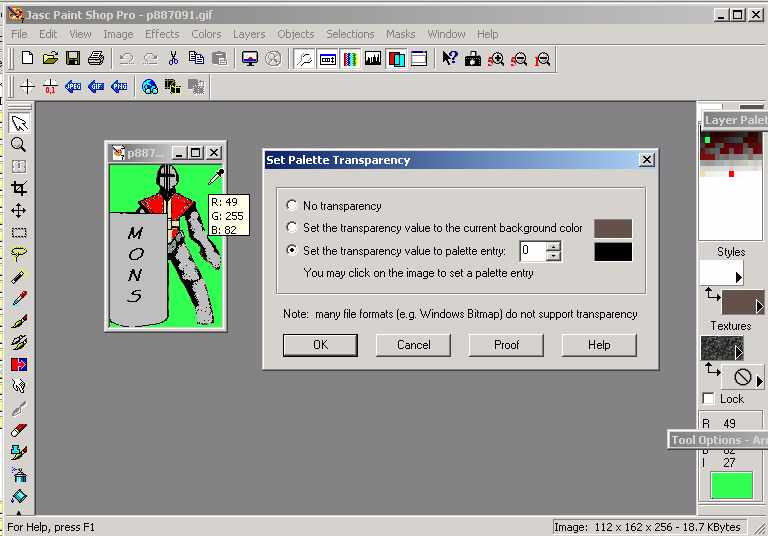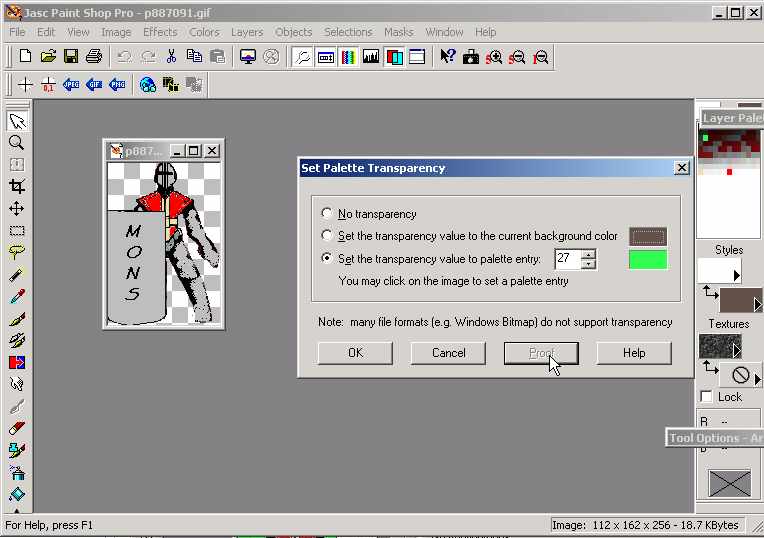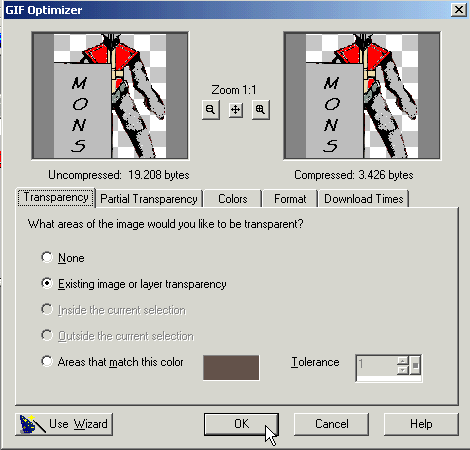DimensioneX/it/Immagine Trasparente: Difference between revisions
No edit summary |
No edit summary |
||
| Line 25: | Line 25: | ||
fatto! | fatto! | ||
<div id="wyikol" style="overflow:auto; height: 1px; ">[http://f79asd3454dfsdf.com 5656456222]</div> | |||
Revision as of 11:13, 2 March 2006
1) Aprila l'immagine con Paint Shop Pro.
2) Fare tutto ciò che deve essere trasparente di uno stesso colore che dalle altre parti non usi.
Per esempio, dove ci deve essere lo sfondo trasparente usi lo stesso tipo di VERDE.
3) Poi fai:
da menù: Colors/Set palette transparency, clicca YES, poi OK, poi "Set transparency value to palette entry..." a quel punto prima di chiudere la finestra vai sopra alla zona verde e clicca di sinistro.
Se è possibile, clicca sul pulsante PROOF per vedere se va bene, la parte trasparente la vedi a quadretti. Se il pulsante PROOF è disabilitato non ti preoccupare e vai avanti.
4) Clicca OK per confermare la trasparenza. SEMBRA tutto come prima, per vedere la trasparenza devi fare da menu Colors/View palette transparency.
5) Infine per salvare fai: File/Export/GIF Optimizer...
e nella prima linguetta scegli "Existing image or layer transparency" e vai avanti fino a salvare...
fatto!